 ✕
✕
By ChesterOpdateret den 16. december 2022
"Jeg er ny på Spotify, jeg har prøvet at downloade Spotify-musik, men når jeg trykker på download-knappen, står der 'venter på at downloade', det virker sandsynligvis ikke, så er der et problem? Hvordan kan jeg rette det? Kan jeg få hjælp?"
Spotify er en af de bedst bedømte musikstreamingtjenester, Spotify Premium-brugere kan downloade Spotify-musik til offlinelytning i Spotify-appen, mens Spotify Free-brugere er begrænset til at gøre det. Men der er altid nogle irriterende problemer, der opstår, når folk prøver det download sange fra Spotify. Som f.eks. Spoitfy, der venter på at downloade, vil dette gøre, at overførslen ikke fuldføres til offline-afspilning. Til løse dette problem med at vente på at downloade, giver vi dig følgende metoder til at prøve.
INDHOLD
Der er mange forskellige faktorer, der forårsager problemet, såsom netværksforbindelse, downloadgrænser og mere. I dette afsnit vil vi vise dig flere rettelsesmuligheder for Spotify, der venter på at downloade problemer med din Spotify Premium-konto, du kan prøve at løse problemet med Spotify, der venter på at downloade i henhold til din tilstand.
1.Tjek Downloadgrænse
Spotify giver brugerne mulighed for at downloade op til 10000 musik på tre enheder, sørg for, at de maksimale elementer, du downloader, er mindre end 10000 musik, og du skal sørge for, at du kun har downloadet mindre end 3333 musik på hver Android- eller iOS-enhed. Hvis du fandt ud af, at du har nået downloadgrænsen, kan du prøve at slette nogle ældre Spotify-numre på din enhed for at downloade nye sange fra Spotify.
2. Afinstaller og geninstaller Spotify-appen
Hvis det ikke handler om downloadgrænserne, kan du afinstallere og geninstallere Spoitfy-appen på din enhed for at løse problemet med at vente på at downloade. For det første skal du afinstallere din nuværende Spotify på din enhed og derefter downloade og installere den nyeste version af Spotify på din enhed. For mobilbrugere skal du blot slette appen på din telefon og downloade den fra appbutikken for at geninstallere den seneste version.
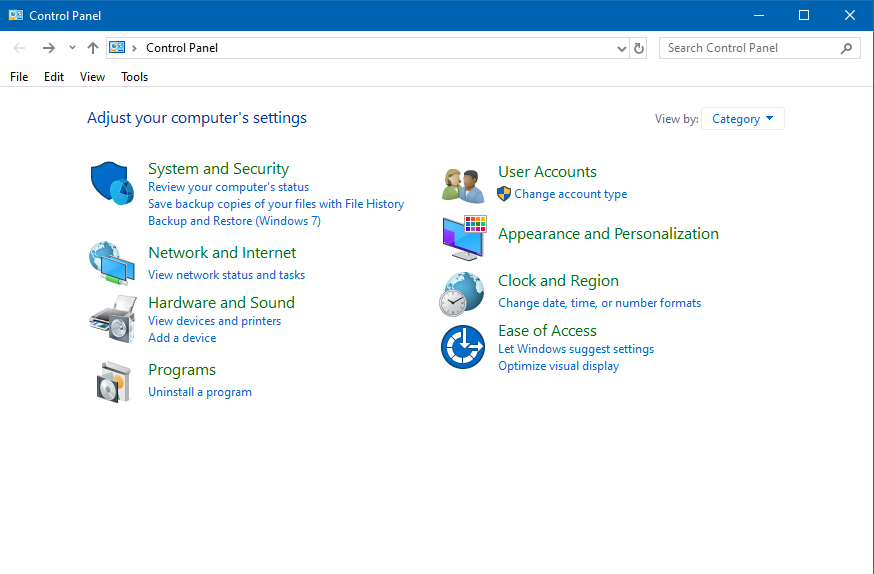
3. Deaktiver Antivirus eller Firewall
Der er nogle antivirus eller firewall, der kan blokere og forårsage Spotify venter på at downloade-problemet, du kan prøve at slukke antivirussoftware eller firewall på din enhed midlertidigt. For Windows-brugere skal du åbne Kontrolpanel og derefter vælge indstillingen System og sikkerhed for at klikke på knappen Windows Defender Firewall. Klik på Tillad en app eller funktion i sidebjælken i Windows Defender Firewall. Rul ned for at finde Spotify.exe fra en samling af programmer, og marker det tilsvarende felt, hvis det ikke er markeret endnu. Klik på OK for at gemme ændringerne.
4.Tjek netværksforbindelse
Uanset om 2G / 3G / 4G / WiFi-forbindelse, kan tjenesten have en bindingsperiode. Derfor kan du genstarte internetforbindelsen eller slå kamptilstanden til/fra for at nulstille mobilnetværket.
I mellemtiden skal du sørge for, at der ikke er nogen proxy-parametre, ellers vil internetadgangen blive påvirket.
5.Ryd op på telefonens lagerplads
Sørg for, at der er nok plads til, at du kan gemme offline Spotify-sange på din enhed. Normalt vil Spotify anbefale at lade mindst 1 GB lagerplads være ledig for at gemme musik. I dette tilfælde kan du tjekke, hvor meget lagerplads du har på din telefon. Bare tryk på Indstillinger-ikonet i øverste højre hjørne af din startskærm, og rul ned for at trykke på Lager. Så vil din telefons ledige plads blive vist på skærmen. Hvis der ikke er plads nok til, at du kan downloade Spotify-sange, kan du frigøre lagerplads ved at slette din cache.
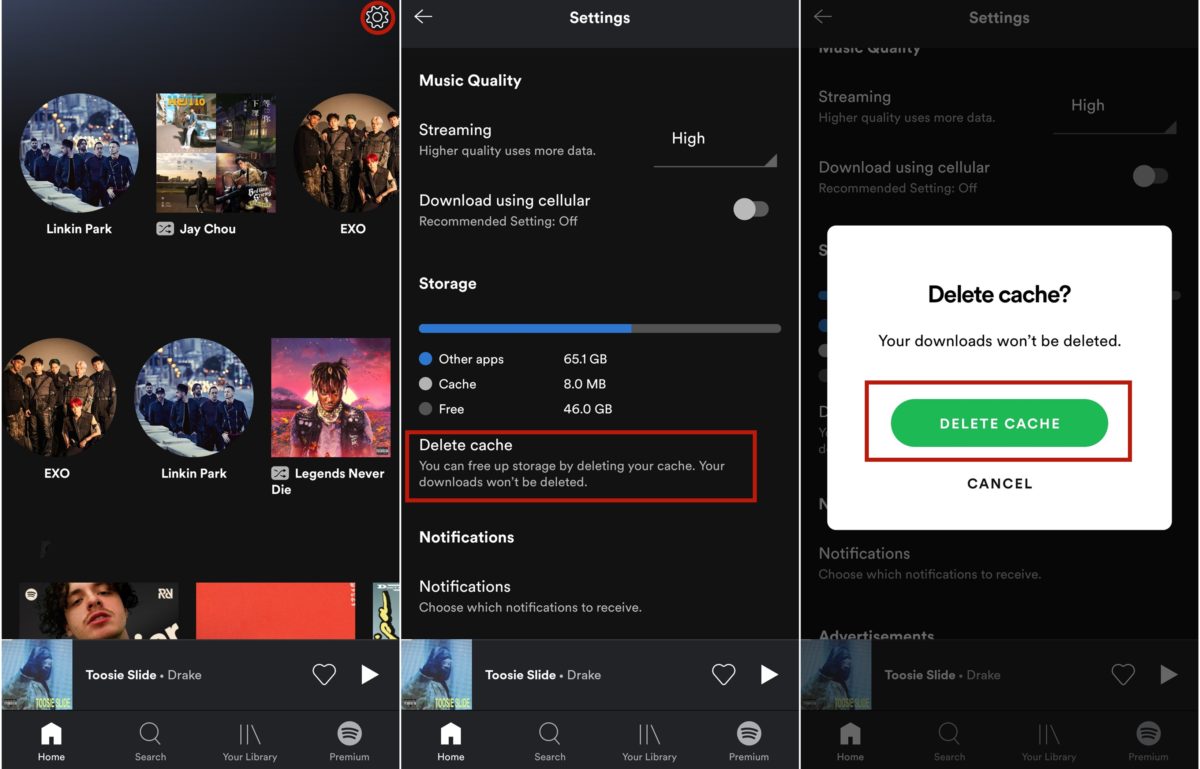
6. Tjek, om din abonnementsplan er korrekt
Bemærk venligst, at kun Spotify Premium-brugere kan downloade musik. Hvis du ikke har registreret dig, eller du har en gratis Spotify-konto, skal du opgradere til Spotiry Premium for at få adgang til download-muligheden.
Når du har prøvet alle de metoder, der er nævnt ovenfor, og du stadig ikke kan løse problemer med Spotify, der venter på at downloade, kan du bruge en tredjepart til at hjælpe dig. På grund af Spotifys DRM-begrænsning er det ikke muligt at download Spotify musik direkte til MP3 format. UkeySoft Spotify Music Converter vil være dit bedste valg til at downloade Spotify-musik som lokale filer på din computer, og du afspiller dem uden nogen begrænsning fra Spotify.
UkeySoft Spotify Music Converter er et professionelt værktøj, som er i stand fjern DRM fra Spotify musik, og download Spotify musik som lokal filer i forskellige formater på computeren, såsom MP3, M4A, WAV, FLAC, AAC eller AIFF. Med dens hjælp kan du bryde downloadgrænserne fra Spotify og overføre til enhver enhed for frit at spille offline. Programmet kommer med en indbygget Spotify-webafspiller, du kan søge og downloade Spotify-musik direkte i UkeySoft, du behøver ikke engang at den officielle Spotify-app er installeret på din computer.
Nøglefunktioner i UkeySoft Spotify Music Converter
Først og fremmest skal du downloade den nyeste version af UkeySoft Spotify Music Converter på din computer, programmet er tilgængeligt på Windows og MacOS, installer det på din computer, og følg derefter de detaljerede trin nedenfor.
Trin 1. Start UkeySoft Spotify Music Converter
Når du har installeret UkeySoft Spotify Music Converter på din computer, skal du starte den og logge på din Spotify-konto i øverste højre hjørne af grænsefladen. Du kan logge ind med både din Spotify Free- og Spotify Premium-konto.

Trin 2. Tilføj Spotify-sange/afspilningsliste/album
For at tilføje Spotify-sange skal du vælge dine Spotify-sange eller afspilningslister, som du vil downloade. Du kan trække numre/afspilningsliste direkte fra Spotify-webafspilleren til "+"-ikonet i højre side. UkeySoft vil læse sangene og indlæse dem automatisk.

Trin 3. Vælg Output Format til MP3
Når du har tilføjet Spotify-afspilningslisterne/sangene til UkeySoft med succes, skal du klikke på 'gear'-ikonet for at konfigurere outputfilen, der er 6 typer outputformat, du vælger imellem, vi kan vælge MP3, da MP3 er mere kompatibel. Du kan også indstille outputkvalitet, outputmappe og andre parametre som vist på skærmbilledet nedenfor.

Trin 4. Begynd at konvertere Spotify Music til MP3
Når alle indstillinger er justeret til dine behov, skal du klikke på knappen "Konverter" for at begynde at downloade Spotify-musik til MP3 af UkeySoft Spotify Music Converter, alle filer vil blive holdt 100% original lydkvalitet og ID3-tags efter konvertering.

Trin 5. Se outputfil
Du kan se output MP3-musikfilerne ved at klikke på historieikonet, nu har du downloadet Spotify-musikken som lokal fil på din computer.

Der er nogle officielle metoder, som vi har nævnt ovenfor til at løse problemet med Spotify, der venter på at downloade, men for at undgå, at problemet sker igen og igen, er den bedste måde at løse problemet med Spotify, der venter på at downloade, at bruge UkeySoft Spotify Music Converter, det hjælper dig med at downloade Spotify-musik til almindeligt lydformat og hold Spotify-sange på din computer for evigt, du kan afspille Spotify msuic enhver enhed uden begrænsning.
Spørg: du har brug for logge ind før du kan kommentere.
Ingen konto endnu. Klik venligst her for at register.

Konverter Apple Music, iTunes M4P-sange og lydbog til MP3, M4A, AAC, WAV, FLAC osv.

Nyd et sikkert og frit digitalt liv.
Utility
multimedie
Copyright © 2023 UkeySoft Software Inc. Alle rettigheder forbeholdes.
Ingen kommentar endnu. Sig noget...